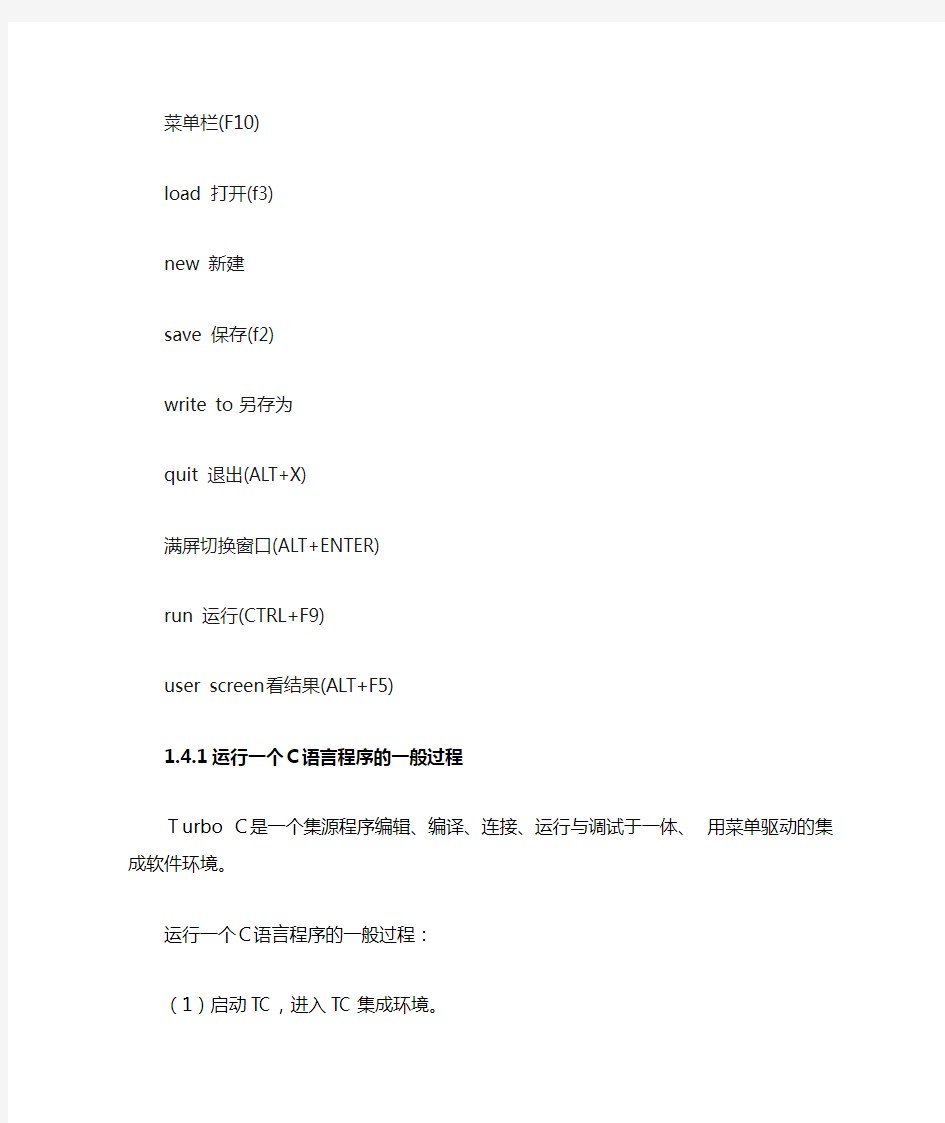
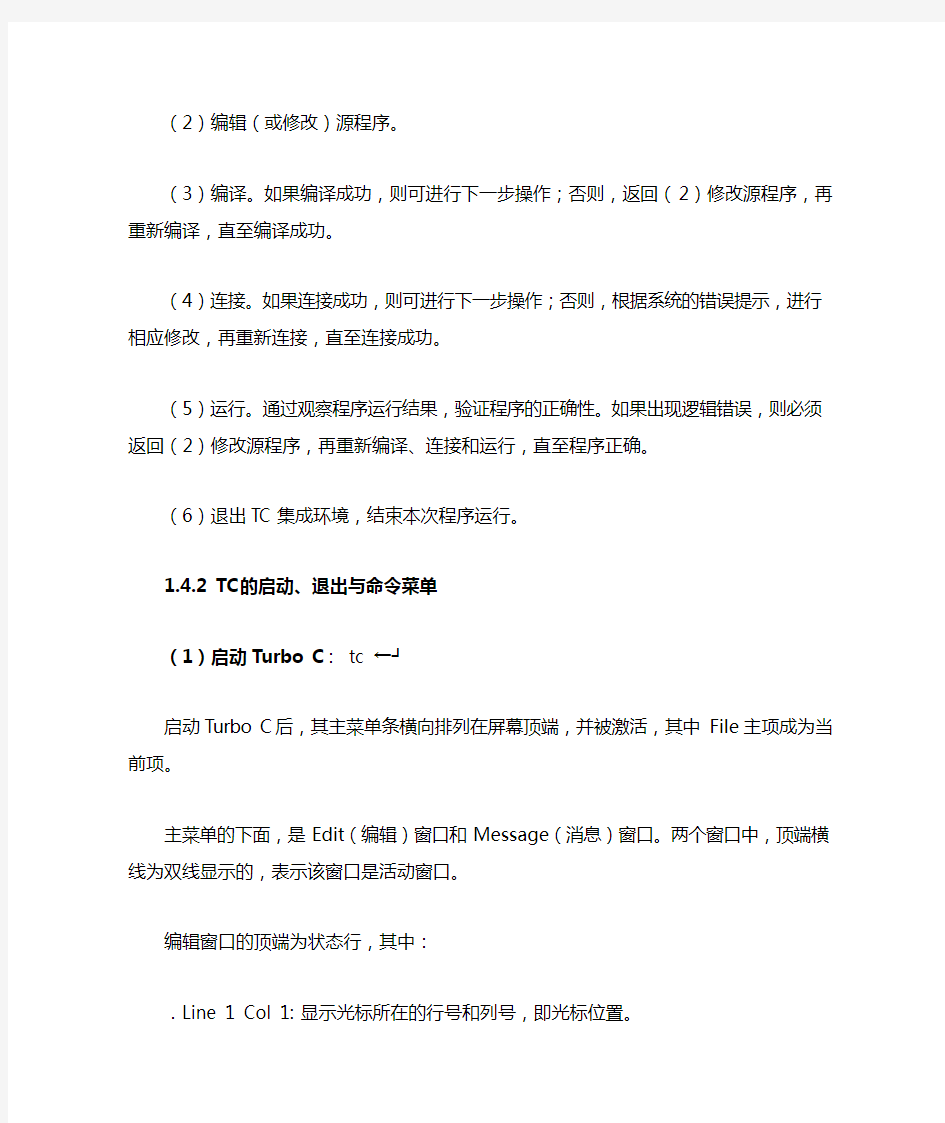
菜单栏(F10)
load 打开(f3)
new 新建
save 保存(f2)
write to 另存为
quit 退出(ALT+X)
满屏切换窗口(ALT+ENTER)
run 运行(CTRL+F9)
user screen看结果(ALT+F5)
1.4.1运行一个C语言程序的一般过程
Turbo C是一个集源程序编辑、编译、连接、运行与调试于一体、用菜单驱动的集成软件环境。
运行一个C语言程序的一般过程:
(1)启动TC,进入TC集成环境。
(2)编辑(或修改)源程序。
(3)编译。如果编译成功,则可进行下一步操作;否则,返回(2)修改源程序,再重新编译,直至编译成功。
(4)连接。如果连接成功,则可进行下一步操作;否则,根据系统的错误提示,进行相应修改,再重新连接,直至连接成功。
(5)运行。通过观察程序运行结果,验证程序的正确性。如果出现逻辑错误,则必须返回(2)修改源程序,再重新编译、连接和运行,直至程序正确。
(6)退出TC集成环境,结束本次程序运行。
1.4.2 TC的启动、退出与命令菜单
(1)启动Turbo C:tc ←┘
启动Turbo C后,其主菜单条横向排列在屏幕顶端,并被激活,其中File主项成为当前项。主菜单的下面,是Edit(编辑)窗口和Message(消息)窗口。两个窗口中,顶端横线为双线显示的,表示该窗口是活动窗口。
编辑窗口的顶端为状态行,其中:
.Line 1 Col 1:显示光标所在的行号和列号,即光标位置。
.Insert:表示编辑状态处于“插入”。当处于“改写”状态时,此处为空白。
.d: NONAME.C:显示当前正在编辑的文件名。显示为“NONAME.C”时,表示用户尚未给文件命名。
屏幕底端是7个功能键的说明,以及Num Lock键的状态(显示“NUM”时,表示处于“数字键”状态;空白,表示“控制键”状态)。
(2)命令菜单的使用
1)按下功能键F10,激活主菜单。如果主菜单已经被激活,则直接转下一步。
2)用左、右方向键移动光带,定位于需要的主项上,然后再按回车键,打开其子菜单(纵向排列)。
3)用上、下方向键移动光带,定位于需要的子项上,回车即可。执行完选定的功能后,系统自动关闭菜单。
注意:菜单激活后,又不使用,可再按F10/Esc键关闭,返回原来状态。
(3)退出Turbo C
退出TC有两种方法:
1)菜单法:File | Quit(先选择File主项,再选择并执行Quit子项)
2)快捷键法:Alt+“X”(先按下Alt键并保持,再按字母键X,然后同时放开)
1.4.3 编辑并保存一个C语言源程序
(1)激活主菜单,选择并执行File | Load项(快捷键键:F3)。
(2)在“Load File Name”窗口,输入源程序文件名。
文件名的输入有两种方法:直接输入和选择输入。
1)直接输入
按照文件名的组成字符串,逐个字符输入即可。
如果是已经存在的文件,系统就在编辑窗口显示该文件的内容,可供编辑、修改。如果是新文件,则给出一个空白编辑窗口,可供输入新的源程序。
如果该文件不在当前目录下,则需要冠以路径名和(或)盘符。
2)选择文件(仅适用于已经存在的源程序文件)
①空回车,打开当前目录下、后缀为.C的所有文件的文件名窗口。
②用上、下、左、右方向键,将光带定位于所需的文件名上。
③按回车键。
(3)常用编辑操作
在编辑源程序过程中,随时都可以按F2键(或File | Save),将当前编辑的文件存盘,然后继续编辑。这是一个良好的习惯!
关于在线帮助:
在任何窗口(或状态)下,按F1键激活活动窗口(或状态)的在线帮助:
.下一页──PageDown,返回上一页──PageUp
.关闭在线帮助、返回原窗口(或状态)──Esc
.返回前一个在线帮助屏──Alt+F1(无论在线帮助是否被激活)
.返回在线帮助索引──F1:激活在线帮助后,再按F1,则返回在线帮助索引,以便查询其它类别在线帮助信息。
.查询库函数的在线帮助信息──^F1:将光标移到需要查询函数名的首字符上,然后键入^F1,即可获得该库函数的在线帮助信息。
注:为简化描述,用“^”代表“Ctrl”键。^Fn就是Ctrl+Fn,下同。
1.4.4 编译、连接──单个源程序文件
选择并执行Compile | Make EXE File项(快捷键:F9),则TC将自动完成对当前正在编辑的源程序文件的编译、连接,并生成可执行文件。
如果源程序有语法错误,系统将在屏幕中央的“Compiling ”(编译)窗口底端提示“Error: Press any key”(错误:按任意键)。
此时,按空格键,屏幕下端的“Message”(消息)窗口被激活,显示出错(或警告)信息,光带停在第一条消息上。这时“Edit”(编辑)窗口中也有一条光带,它总是停在编译错误在源代码中的相应位置。
注意:当用上、下键移动消息窗口中的光带时,编辑窗口中的光带也随之移动,始终跟踪源代码中的错误位置!
1.4.5 运行与查看结果
(1)运行当前正在编辑的源程序文件
选择并执行Run | Run项(快捷键:^F9),程序运行结束后,仍返回到编辑窗口。
当你认为自己的源程序不会有编译、连接错误时,也可直接运行(即跳过对源程序的编译、连接步骤)。这时,TC将一次完成从编译、连接到运行的全过程。
(2)查看运行结果
选择并执行Run | User Screen项(快捷键:Alt+F5)。查看完毕后,按任一键返回编辑窗口。
如果发现逻辑错误,则可在返回编辑窗口后,进行修改;然后再重新编译、连接、运行,直至正确为止。
1.4.6编辑下一个新的源程序
选择并执行File | New项即可。
如果屏幕提示如下确认信息:
NONAME.C not saved. Save?(Y/N)
如果需要保存当前正在编辑的源程序,则键入“Y”,进入下一步操作;否则,键入“N”(不保存),跳转到(2)。
(1)系统提示换名:
直接输入你给源程序文件起的名字即可。
(2)系统给出一个空白的编辑窗口,可以开始编辑下一个新的源程序。
1.很多时候,需要暂时离开座位去做别的事情,如果对自己的电脑安全很重视,不妨按住windows键后,再按L键,这样电脑就直接锁屏了,这样就不用担心电脑的资料外泄啦 2.要找电脑上的文件时,一般人会先找到“我的电脑”,然后点击打开,而高手总是很酷的,轻轻按下键盘上的Windows键不放然后再按E键,直接打开电脑的资源管理器,而一般人还在慢慢寻找“我的电脑”的图标呢,嗯,高手就是这样直接把一般人给秒杀了的 3. 正在玩游戏或看羞羞的东西的时候,Boss进来了!鼠标一下子点不到右下角的显示桌面,怎么办,怎么办?别紧张!直接按下Windows键和D键,看,桌面闪现!
4.一个小花招,蛮炫的。按下windows键按后再按Tab键,可以以3D效果显示切换窗口 5.windows自带的录像功能。按下windows键+R,输入psr.exe回车,然后就可以开始记录了。 6.你知道怎样一次过调整显示器亮度、音量大小,打开无线网,还能够看到本本电池电量吗?把本本的画面放到电视上,已经连好线了,需要怎么设置?小case啦,想要这些功能,你只需要按下Windows键+X,一次性满足你的所有愿望啦!
7.Windows + R输入osk,出现炫酷虚拟键盘!你按下一个键,它也会同样显示出来按下的状态喔! 8.图片太小,眼神不好使咋办?试试windows键和+++++++++,放大镜出现! 9. 现在很多程序,比如QQ,IE,都是在同一个窗口里面打开几个页面。用Ctrl+Tab,可以在几个页面之间互相切换。用Ctrl+w,可以关闭当前的页面。 10.按下windows键不放,再按下Fn,再按下Home,你就可以打开系统属性了。(其实用鼠标在我的电脑上面右键->属性也一样,不过不觉得用键盘操作更帅嘛~^^ 11.shift + 任务栏的窗口图标 = 新建一个该窗口 2.Ctrl+S 保存 3.Ctrl+W 关闭程序 4.Ctrl+N 新建 5.Ctrl+O 打开 6.Ctrl+Z 撤销
自动挡车正确驾驶操作方法与技巧 时常看到有车友提到有关自动档车的驾驶方法与技巧问题,在此把网上收集整理的一些技术、经验性文章贴出来,供车友参考借鉴。文中内容有少量调整修改。在此感谢各原文作者! 文章一自动档的驾驶和使用技巧 开自动挡的车,只运用停车挡(P挡)、倒车挡(R挡)、空(N 挡)及前进挡(D挡)完全可以满足一般驾驶的需要,而如果遇到一些特殊的驾驶环境,就需要运用其它功能挡了。因此,如果能够选择一种正确的操纵控制方式,自动挡的汽车会有比手动挡更好的表现。很多车友在实际驾驶中都是D档启步后直到停车熄火。 但如果正确的结合路面交通情况适当选择正确的档位,那么你就可以大大减少自动变速箱的负担,减轻变速箱的磨损,还可达到省油的功效。 一、使用技巧 1. 了解换档时机。在正常行驶时换档时机一般是在2400转,速度分别在20、40、60、80码时档位会升入2、3、4、5档。行进中可从低档推至高档而车速不受限制,但是从高档推至低档,必须遵循下表要求:1挡使用1挡车速不能大于57km/hr,2挡使用2挡车速不能大于100km/hr
2. 巧用换档点。转速2000速度30km时,稍微松一下油门,转速下降到1500,变速箱就会提前升入3档,再踩下油门至转速2000,速度达到50时,松开油门,变速箱就会提前升入4档,实现提前升档后,再踩油门时不可度数过大,否则变速箱会认为驾驶者需要急加速,而当前档位动力输出无法满足要求而自动降档,又回到较低档位上造成跳档! 3. 高峰路段巧换档。高峰路段,不能稳定以一个速度前行的情况下使用。这样可保证变速箱稳定在D3档上,而不往4档上跳动。同样的情况也会出现在1-2档,2-3档的换档区间里。堵车时,车子慢慢挪动,可能速度瞬间可以达到20,但马上又要停下来,这个过程中变速箱就经过了,1档升上2档,然后马上又要跳回1档的过程,这时如果选用2和1档就可以避免这个过程,减少变速箱的磨损! 4. 正确选档上下坡。上坡时应该根据情况选择合适的限制档位,如果坡度很大,甚至可以挂入2或者1来完成爬坡后再挂入行驶当正常行驶。下坡时用D3档作为辅助制动使用,因D档时是没有辅助制动作用的,它只会越滑越快。在这个时可利用限制档位上升来实现用发动机作为刹车的辅助制动,以减轻刹车片的工作压力。 5.在弯道里加油转弯比减油或滑过更安全易控。自动挡的车由于在制动减速后的加油提速有一个短暂的滞后,所以驾驶自动挡的车过弯时应早一点制动,并将车速减得低一些,然后再加油让车在牵引力的带动下转弯。
快捷键,又叫快速键或热键,指通过某些特定的按键、按键顺序或按键组合来完成一个操作,很多快捷键往往与如Ctrl 键、Shift 键、Alt 键、Fn 键以及Windows 平台下的Windows 键和Mac 机上的Meta 键等配合使用。利用快捷键可以代替鼠标做一些工作,可以利用键盘快捷键打开、关闭和导航“开始”菜单、桌面、菜单、对话框以及网页。 Alt+ESC 切换到上一个操作的窗口 Alt+F4 关闭当前窗口 Print Screen 截取当前全屏幕到剪切板 Alt+Print Screen 截取当前窗口屏幕截图到剪切板 Alt+Shift 在输入法之间切换 Alt+Tab 切换当前打开的窗口 Alt+Shift+Tab 反向切换当前打开的窗口 Alt+up 打开当前文件夹上一层文件夹 Backspace 返回上一页 Ctrl+A 全选 Ctrl+Alt+Tab 不关闭菜单,循环切换打开的窗口 Ctrl+B IE7 中整理收藏夹 Ctrl+C 复制
Ctrl+D IE7 中将当前页加入收藏夹 Ctrl+E 激活搜索栏,资源管理器和IE7中有效 Ctrl+Esc 打开开始菜单 Ctrl+F IE7 中打开搜索当前页面菜单 Ctrl+H IE7 中打开历史记录 Ctrl+I IE7 中打开收藏夹 Ctrl+J IE7 中打开RSS Feed Ctrl+N IE7 中打开与当前窗口相同的另一个新窗口 Ctrl+P IE7 中打印 Ctrl+Q IE7 中打开快速导航选项卡 Ctrl+R IE7 中刷新当前选项卡 Ctrl+Shift+Esc 打开任务管理器 Ctrl+Space 切换中英输入法 Ctrl+T IE7 中打开新选项卡 Ctrl+V
十指分工,包键到指,能者多劳,各司其职 我们知道,要让电脑听您使唤,必须给电脑输入一些命令,目前,输入电脑命令最常用的设备有键盘和鼠标两种。尽管现在鼠标已代劳了相当一部分工作,但诸如文字和参数的输入仍只能靠键盘,如果鼠标不幸累趴下了,键盘还能代劳鼠标的所有工作。 既使有了鼠标,很多功能的快捷方式还是要靠它来完成,因此,键盘的操作还是很重要的。学习电脑前一定要掌握键盘的正确使用方法,养成良好的习惯,会使您受益匪浅。 指法示范: 雨儿五笔打字(片长:1分钟9秒) 雨儿指法实录-带耳机 (片长:1分钟19秒) 现在我们就来学习这方面的知识。 键盘的各个部位 键盘总体上可分为四个大区,分别为:功能键区,打字键区,编辑控制键区,付键盘区。 功能键区:一般键盘上都有F1~F12共12个功能键,有的键盘可能有14个,它们最大的一个特点是单击即可完成一定的功能,如F1往往被设成所运行程序的帮助键,现在有些电脑厂商为了进一步方便用户,还设置了一些特定的功能键,如单键上网、收发电子邮件、播放VCD等。 打字键区:是我们平时最为常用的键区,通过它,可实现各种文字和控制信息的录入。基本键:打字键区的正中央有8个基本键,即左边的"A、S、D、F"键,右边的"J、K、L、;"键,其中的F、J两个键上都有一个凸起的小棱杠,以便于盲打时手指能通过触觉定位。 编辑控制键区:顾名思义,该键区的键是起编辑控制作用的,诸如:文字的插入删除,上下左右移动翻页等。其中Ctrl键、Alt键和Shift键往往又与别的键结合,用以完成特定的功能,如我们最常用的热启动就是Ctrl+Alt+Del三键同时按下时才起作用的。 付键盘区(小键盘区):主要由数字键和光标控制键组成。付键盘区的键其实和打字键区、编辑键区的某些键是重复的,那为什么还要设置这么一个付键区呢?这主要是为了方便集中输入数据,因为打字键区的数字键一字排开,大量输入数据很不方便,而付键盘区数字键集中放置,可以很好地解决这个问题。 常用键的功能 1、退格键Backspace 退格键的作用是把光标前面的字符删去。这样,如果你打错了字,就可以马上改正。 2、光标键 这组键可是我们经常要用到的,它们可以上、下、左、右移动。 3、退出键ESC 往往在撤消某个操作或退出某些界面的时候,要它帮忙。 二、键盘操作姿势: 1、身体平直、放松,正对键盘。 2、两膝平行,两手手指自然弯曲,轻松放在基本键盘上。 请说一说操作时姿势的基本要求是什么。
系统级快捷键 CTRL(Control)组合键 Ctrl + A(A ll)全选 Ctrl + C(C opy)复制 Ctrl + V 粘贴 Ctrl + S(S ave)保存 仅窗口响应 Ctrl + B 整理收藏夹 Ctrl + E\ F(S e arch\F ind)搜索助理 Ctrl + H(H istory)历史记录 F1-F12(Function)键 F1 帮助(Help) F2 重命名(Rename) F3 搜索助理(Search) F5 刷新(Refresh) F6 在窗口或桌面上循环切换子菜单 F8 Windows 启动选项 仅窗口响应 F4 “地址”栏列表(Address) F10 激活菜单栏 F11 切换全屏(Fullscreen) 仅窗口响应 Ctrl + B (B old) 字体加粗 Ctrl + I 倾斜 Ctrl + U(U nderline)下划线 Ctrl + C(C opy)复制 Ctrl + D(D esign)设计 Ctrl + E(C e nter)居中 Ctrl+ G 定位 Ctrl + H 替换 Ctrl + K(Hyperlin k)插入链接 Ctrl + L(L eft)左对齐 Ctrl + V 粘贴 Ctrl+shift+< 或> 减小或增大word中选中字体Ctrl + shift + z 撤销字符格式 其他 F12 另存文档 在Excel中 Ctrl + Enter 在选中区域输入相同的内容 Alt + Enter 在当前单元格内换行 其他 F9 计算公式
在IE浏览器中 Ctrl + D(A d d)添加收藏 Ctrl + I(Favor i tes)收藏夹 Ctrl + J IE7.0里的源 Ctrl + L =Ctrl+O打开 Ctrl + M 网页搜索框中的确定(等于回车)在Word中是调整整段缩进 Ctrl + N 新窗口 Ctrl + P 打印在Word中是等于Ctrl+Shift+F12 Ctrl + R 刷新在Word中可使段落右对齐 Ctrl + S(Save)保存 Ctrl+T IE7.0打开新选项卡 Ctrl+U 在Word中是给所选内容加下划线 Ctrl + V 粘贴 Ctrl + W 关闭当前窗口 Ctrl + X 剪切 Ctrl + Y 恢复上一步操作 Ctrl + Z 撤消上一步操作 其他 F7 在网页中启用或禁止光标浏览 其他 DELETE 删除。 Shift + Delete 永久删除所选项,而不将它放到“回收站”中。(慎用。) 拖动某一项时按CTRL 复制所选项,按SHIFT强制移动所选项。 拖动某一项时按CTRL + SHIFT 创建所选项目的快捷方式。 CTRL + 向右方向键将插入点移动到下一个单词的起始处。 CTRL + 向左方向键将插入点移动到前一个单词的起始处。 CTRL + 向下方向键将插入点移动到下一段落的起始处。 CTRL + 向上方向键将插入点移动到前一段落的起始处。 CTRL + SHIFT + 方向键突出显示一块文本。 SHIFT + 方向键在窗口或桌面上选择多项,或者选中文档中的文本。 Alt + Enter 查看所选项目的属性。/切换全屏 Alt + F4 关闭当前项目或者关闭计算机 Alt+Print Screen SysRq(F12键的旁边) 屏幕截取,截取以图片可以mspaint里的剪贴板里进行粘贴 Alt + 空格键为当前窗口打开控制菜单。 Ctrl + F4 在允许同时打开多个文档的程序中关闭当前文档。 Alt + Tab 在打开的项目之间切换。 Alt + Esc 以项目打开的顺序循环切换。 Shift + F10 显示所选项的快捷菜单。 shift 鼠标左键单击窗口超级连接在新窗口打开指定的连接 Alt + 空格键显示当前窗口的“系统”菜单。 Ctrl + Esc 显示“开始”菜单。 ALT + 菜单名中带下划线的字母显示相应的菜单。
《自动档汽车正确的操作方法和习惯》 ? 正确的操作方法和习惯:?? 1.先接通电源(不打着发动机)?踩刹车、挂挡,不是直接挂入D档,而是挂到N档上再点火,之后由N档挂入D档,松手刹、抬脚刹车、起步。理由:这样可以避免在P档打着火后,需要经过R档,使变速箱经历一次短暂的反?向冲击!? 2.等红灯或短时间停车等待时,正确的方法是:拉手刹、挂N档、而不是P档!?更不能踩住刹车,长时间(30秒以上)让档位保持在D挡上。理由:P档带有锁止装置,挂入P档而不拉上手刹,会对装置造成磨损;车辆静止时,?档位保持在D档,会磨损变速箱。 3.正确的操作:踩下油门,当转速上升到换挡区间(大约2000~2500转之间)转之间)?轻收油门(自动档变速箱会做出升挡指令)再加油,这样加档会很平顺;逐次加档、提速。理由如果你一直重踩油门,变速箱会延迟换挡时机,到了3000转以上才会升一档;?如果你全踩油门,那发动机转速会到达红线区才会升挡;(很多人说车提速慢、肉!是你误以为深踩油门就可以迅速加档)?自动档车轻踩油门,踩一下,松一下,可以实现提前升挡,达到节油的目的,但这样会影响了快速提速。松油门加档后,再次踩下油门的时候不可过重,否则变速箱认为你要急加速而自动降挡,又回到较低档,造成跳档! 4.1/2档(限制挡)可以在上下坡道的时候使用。上坡(坡度较大)时,挂入1或2档(道理就不用说了)爬上坡后,挂回D档行驶。下坡时(长而缓的坡)挂入限制挡,配合刹车使用。 5.如果你要超前面速度较慢的车,可以先松油门,再一脚踩下去,这时变速箱会自动降挡满足动力的要求。完成超车后,松开油门,档位会回到当前你速度合适的档位,光用油门就可以控制了;如果你需要迅速提速,那就应该配合使用限制挡,直接拉入低档配合油门完成提速。 6.结束行驶的正确操作:?车进入停车位置,刹车-N档-手刹-熄火-P档车要做的是精心的磨合,这100公里最好在平坦没有堵车的条件下完成,比如4、5环路。
常用电脑键盘快捷键大全 一、常见用法: F1 显示当前程序或者windows的帮助容。 F2 当你选中一个文件的话,这意味着“重命名” F3 当你在桌面上的时候是打开“查找:所有文件” 对话框 F10或ALT 激活当前程序的菜单栏 windows键或CTRL+ESC 打开开始菜单 CTRL+ALT+DELETE 在win9x中打开关闭程序对话框 DELETE 删除被选择的选择项目,如果是文件,将被放入回收站SHIFT+DELETE 删除被选择的选择项目,如果是文件,将被直接删除而不是放入回收站 CTRL+N 新建一个新的文件 CTRL+O 打开“打开文件”对话框 CTRL+P 打开“打印”对话框 CTRL+S 保存当前操作的文件 CTRL+X 剪切被选择的项目到剪贴板 CTRL+INSERT 或CTRL+C 复制被选择的项目到剪贴板 SHIFT+INSERT 或CTRL+V 粘贴剪贴板中的容到当前位置 ALT+BACKSPACE 或CTRL+Z 撤销上一步的操作 ALT+SHIFT+BACKSPACE 重做上一步被撤销的操作 Windows键+M 最小化所有被打开的窗口。 Windows键+CTRL+M 重新将恢复上一项操作前窗口的大小和位置 Windows键+E 打开资源管理器 Windows键+F 打开“查找:所有文件”对话框 Windows键+R 打开“运行”对话框 Windows键+BREAK 打开“系统属性”对话框 Windows键+CTRL+F 打开“查找:计算机”对话框 SHIFT+F10或鼠标右击打开当前活动项目的快捷菜单 SHIFT 在放入CD的时候按下不放,可以跳过自动播放CD。在打开wo rd的时候按下不放,可以跳过自启动的宏 ALT+F4 关闭当前应用程序 ALT+SPACEBAR 打开程序最左上角的菜单 ALT+TAB 切换当前程序 ALT+ESC 切换当前程序 ALT+ENTER 将windows下运行的MSDOS窗口在窗口和全屏幕状态间切换 PRINT SCREEN 将当前屏幕以图象方式拷贝到剪贴板 ALT+PRINT SCREEN 将当前活动程序窗口以图象方式拷贝到剪贴板 CTRL+F4 关闭当前应用程序中的当前文本(如word中) CTRL+F6 切换到当前应用程序中的下一个文本(加shift 可以跳到前
常用电脑操作快捷键大全 计算机常用操作快捷键大全 按窗口:显示或隐藏开始菜单窗口+中断:显示系统属性对话框窗口+显示桌面 Windows+M:最小化所有窗口 窗口+Shift+M:还原最小化窗口+E:打开资源管理器窗口+F:查找文件或文件夹窗口+CTRL+F:查找计算机 窗口+F1:显示窗口帮助窗口+R:打开运行对话框窗口+U:打开实用程序管理器 视窗+1:切换用户(新视窗XP功能) Ctrl快捷键 Ctrl+S保存Ctrl+W关闭程序Ctrl+N新建Ctrl+O打开Ctrl+Z撤消Ctrl+F查找Ctrl+X剪切Ctrl+C复制Ctrl+V粘贴Ctrl+A选择所有Ctrl+[减少文本Ctrl+]放大文本Ctrl+B粗体Ctrl+I斜体Ctrl+U下划线Ctrl+Shift输入法在中文和英文之间切换Ctrl+空格 Ctrl+输入QQ号码发送信息Ctrl+主光标快速移动到标题Ctrl+结束光标快速移动到文件末尾 一、常用用法:分类:默认列一、常用用法: F1显示当前程序或窗口的帮助内容。F2当您选择一个文件时,这意味着“重命名”F3打开“查找:所有文件”对话框F10或ALT激活当前程序的菜单栏窗口键或CTRL+ESC打开开始菜单当您在桌面上时。CTRL+ALT+DELETE在win9x中打开关闭程序对话框
删除删除选定的选择。如果它是一个文件,它将被放入回收站。 1 SHIFT+DELETE删除选定的选择。如果是文件,它将被直接删除,而不是放入回收站。 创建一个新文件 打开“打开文件”对话框打开“打印”对话框为当前操作保存文件CTRL+X将选定项目剪切到剪贴板CTRL+INSERT或CTRL+C将选定项目复制到剪贴板SHIFT+INSERT或CTRL+V将剪贴板内容粘贴到当前位置ALT+退格或CTRL+Z撤消上一操作 ALT+SHIFT+退格重复上一步?窗口键+最小化所有打开的窗口。Windows键+CTRL+M将恢复上一次操作前窗口的大小和位置。打开资源管理器 窗口键+F打开“查找:所有文件”对话框窗口键+R打开“运行”对话框窗口键+BREAK打开“系统属性”对话框窗口键+CTRL+F打开“查找:计算机”对话框SHIFT+F10或右键单击打开当前活动项的快捷菜单 在放入光盘时,SHIFT可以通过按下光盘来自动跳过播放。打开word 时按住以跳过自启动宏 ALT+F4关闭当前应用程序 ALT+空格键打开程序左上角的菜单ALT+TAB切换当前程序ALT+ESC切换当前程序 ALT+ENTER在窗口和全屏状态之间切换运行在窗口下的MSDOS窗口打印屏幕以图形方式将当前屏幕复制到剪贴板
常规键盘快捷键 shift+6是省略号…… Windows+D:显示桌面 Windows+M:最小化所有窗口 Windows+Shift+M:还原最小化的窗口 Windows+E:开启“资源管理器” Ctrl + C 复制。 Ctrl + X 剪切。 Ctrl + V 粘贴。 Ctrl + Z 撤消。 DELETE 删除。 Shift + Delete 永久删除所选项,而不将它放到“回收站”中。Alt + F4 关闭当前项目或者退出当前程序。 Ctrl+S 保存 Ctrl+W 关闭程序 Ctrl+N 新建 Ctrl+O 打开 Ctrl+Z 撤销 Ctrl+F 查找 Ctrl+X 剪切 Ctrl+C 复制 Ctrl+V 粘贴 Ctrl+A 全选Ctrl+[ 缩小文字 Ctrl+] 放大文字 Ctrl+B 粗体 Ctrl+I 斜体 Ctrl+U 下划线 Ctrl+Shift 输入法切换 Ctrl+空格中英文切换 Ctrl+回车QQ号中发送信息 Ctrl+Home 光标快速移到文件头 Ctrl+End 光标快速移到文件尾 Ctrl+Esc 显示开始菜单 Ctrl+Shift+< 快速缩小文字
Ctrl+Shift+> 快速放大文字 Ctrl+F5 在IE中强行刷新 Ctrl+拖动文件复制文件 Ctrl+Backspace 启动\关闭输入法 Alt+F4 关闭当前程序 Alt+空格+C 关闭窗口 Alt+T ab 两个程序交换 Alt + T ab 在打开的项目之间切换。 Alt + Esc 以项目打开的顺序循环切换。 单独按Windows:显示或隐藏“开始”功能表 Windows+BREAK:显示“系统属性”对话框拖动某一项时按CTRL 复制所选项。拖动某一项时按CTRL + SHIFT 创建所选项目的快捷键。 F2 重新命名所选项目。 CTRL + 向右键将插入点移动到下一个单词的起始处。 CTRL + 向左键将插入点移动到前一个单词的起始处。 CTRL + 向下键将插入点移动到下一段落的起始处。 CTRL + 向上键将插入点移动到前一段落的起始处。 CTRL + SHIFT + 任何箭头键突出显示一块文本。 SHIFT + 任何箭头键在窗口或桌面上选择多项,或者选中文档中的文本。 Alt+空格+N 最小化当前窗口 Alt+空格+R 恢复最小化窗口 Alt+空格+X 最大化当前窗口 Alt+空格+M 移动窗口 Alt+空格+S 改变窗口大小F6 在窗口或桌面上循环切换屏幕元素。 F4 显示“我的电脑”和“Windows 资源管理器”中的“地址”栏列表。 Shift + F10 显示所选项的快捷菜单。 Alt + 空格键显示当前窗口的“系统”菜单。 Ctrl + Esc 显示“开始”菜单。 ALT + Enter 显示所选对象的属性。 Alt + 空格键为当前窗口打开快捷菜单。 Ctrl + F4 在允许同时打开多个文档的程序中关闭当前文档。
正确操作阀门的方法 [来源:原创] [作者:无锡科莱恩流体控制设备有限公司] [日期: 16-04-28] 阀门是在流体系统中,用来控制流体的方向、压力、流量的装置是使配管和设备内的介质(液体、气体、粉末)流动或停止并能控制其流量的装置,阀门是流体输送系统中的重要控制部件。 操作前的准备 操作阀门前,应认真阅读操作说明。操作前一定要清楚气体的流向,应注意检查阀门开闭标志。检查阀门外观,看该阀门是否受潮,如果有受潮要作干燥处理;如果发现有其他问题要及时处理,不得带故障操作。如果是停用3个月以上的电动阀门,启动前应检查离合器,确认手柄在手动位置后,再检查电机的绝缘、转向及电气线路。 手动阀门的正确操作方法 手动阀门是使用最广的阀门,它的手轮或手柄,是按照普通的人力来设计的,考虑了密封面的强度和必要的关闭力。因此不能用长杠杆或长板手来板动。有些人习惯于使用板手,应严格注意,开启阀门时应当用力平稳,避免用力过猛,造成启闭阀门,用力应该平稳,不可冲击。某些冲击启闭的高压阀门各部件已经考虑了这种冲击力与一般阀门不能等冈。 当阀门全开后,应将手轮倒转少许,使螺纹之间严紧,以免松动损伤。对于明杆阀门,要记住全开和全闭时的阀杆位置,避免全开时撞击上死点。并便于检查全闭时是否正常。假如阀办脱落,或阀芯密封之间嵌入较大杂物,全闭时的阀杆位置就要变化。阀门密封面或阀门手轮的损坏。 阀门开启标志:球阀、蝶阀、旋塞阀阀杆顶面的沟槽与通道平行时,表明阀门在全开启位置;当阀杆向左或向右旋转90。时,沟槽与通道垂直,表明阀门在全关闭位置。有的球阀、蝶阀、旋塞阀以扳手与通道平行为开启,垂直为关闭。三通、四通阀门的操作应按开启、关闭、换向的标记进行。操作完毕后应取下活动手柄。 安全阀的正确操作方法 安全阀在安装前就经过了试压、定压。安全阀运行时间较长时,操作人员应注意检查安全阀,检查时,人避开安全阀出口处,检查安全阀的铅封,用手扳起有扳手的安全阀,间隔一段时间开启一次,泄除脏物,校验安全阀的灵活性。 疏水阀的正确操作方法 疏水阀是容易被水污等杂物堵塞的阀门。启用时,首先打开冲洗阀、冲洗管道。有旁通管的,可打开旁通阀作短暂冲洗。没有冲洗管和旁通管的疏水阀,可拆下疏水阀,打开切断冲洗后,再关好切断阀,装上疏水阀,然后再打开切断阀,启用疏水阀。 减压阀的正确操作方法 减压阀启用前,应打开旁通阀或冲洗阀,清扫管道脏物,管道冲洗干净后,关闭旁通阀和冲洗阀,然后启用减压阀。有的蒸汽减压阀前有疏水阀,需要先开启,再微开减压阀后的切断阀,最后把减压阀前的切断阀打开,观看减压阀前后的压力表,调整减压阀调节螺钉,使阀后压力达到预定值,随即慢慢地开启减压阀后的切断阀,校正阀后压力,直到满意为止。固定好调节螺钉,盖好防护帽。 如果减压阀出现故障或要修理时,应先慢慢地打开旁通阀,同时关闭阀前切断阀,手工大致调节旁
电脑键盘快捷键操作大全Ctrl+S 保存 Ctrl+W 关闭程序 Ctrl+N 新建 Ctrl+O 打开 Ctrl+Z 撤销 Ctrl+F 查找 Ctrl+X 剪切 Ctrl+C 复制 Ctrl+V 粘贴 Ctrl+A全选 Ctrl+[ 缩小文字 Ctrl+] 放大文字 Ctrl+B 粗体 Ctrl+I 斜体 Ctrl+U 下划线 Ctrl+Shift 输入法切换 Ctrl+空格中英文切换 Ctrl+回车 QQ号中发送信息 Ctrl+Home 光标快速移到文件头
Ctrl+End 光标快速移到文件尾 Ctrl+Esc 显示开始菜单 Ctrl+Shift+< 快速缩小文字 Ctrl+Shift+> 快速放大文字 Ctrl+F5 在IE中强行刷新 Ctrl+拖动文件复制文件 Ctrl+Backspace 启动\关闭输入法 拖动文件时按住Ctrl+Shift 创建快捷方式 Alt+空格+C 关闭窗口 Alt+空格+N 最小化当前窗口 Alt+空格+R 恢复最小化窗口 Alt+空格+X 最大化当前窗口 Alt+空格+M 移动窗口 Alt+空格+S 改变窗口大小 Alt+Tab 两个程序交换 Alt+255 QQ号中输入无名人 Alt+F 打开文件菜单 Alt+V 打开视图菜单 Alt+E 打开编辑菜单 Alt+I 打开插入菜单 Alt+O 打开格式菜单
Alt+T 打开工具菜单 Alt+A 打开表格菜单 Alt+W 打开窗口菜单 Alt+H 打开帮助菜单 Alt+回车查看文件属性 Alt+双击文件查看文件属性 Alt+X 关闭C语言 Shift快捷键 Shift+空格半\全角切换 Shift + Delete 永久删除所选项,而不将它放到“回收站”中。拖动某一项时按 CTRL 复制所选项。 拖动某一项时按 CTRL + SHIFT 创建所选项目的快捷键。WORD全套快捷键小技巧 CTRL+O 打开 CTRL+P 打印 CTRL+A 全选 CTRL+[/] 对文字进行大小设置(在选中目标情况下) CTRL+D 字体设置(在选中目标情况下) CTRL+G/H 查找/替换; CTRL+N 全文删除; CTRL+M 左边距(在选中目标情况下); CTRL+U 绘制下划线(在选中目标情况下);
CTRL最常用的电脑快捷键整 ctrl其它常用的电脑快捷键总结: Ctrl+S 保存Ctrl+W 关闭程序Ctrl+N 新建Ctrl+O 打开 Ctrl+Z 撤销Ctrl+F 查找Ctrl+X 剪切Ctrl+C 复制 Ctrl+V 粘贴Ctrl+A全选Ctrl+[ 缩小文 Ctrl+] 放大文字 Ctrl+B 粗体Ctrl+I 斜体Ctrl+U 下划线 Ctrl+Shift 输入法切换Ctrl+空格中英文切换 Ctrl+回车 QQ号中发送信息Ctrl+Home 光标快速移到文件头 Ctrl+End 光标快速移到文件尾Ctrl+Esc 显示开始菜 单 Ctrl+Shift+< 快速缩小文字Ctrl+Shift+> 快速放大文字Ctrl+F5 在IE中强行刷新Ctrl+拖动文件复制文件 Ctrl+Backspace 启动\关闭输入法 拖动文件时按住Ctrl+Shift 创建快捷方式 拖动某一项时按 CTRL 复制所选项。 拖动某一项时按 CTRL + SHIFT 创建所选项目的快捷键。 WORD全套快捷键小技 巧CTRL+O 打开 CTRL+P 打 印 CTRL+A 全选 CTRL+[/] 对文字进行大小设置(在选中目标情况下) CTRL+D 字体设置(在选中目标情况下)CTRL+G/H 查找/替换; CTRL+N 全文删除; CTRL+M 左边距(在选中目标情况下); CTRL+U 绘制下划线(在选中目标情况下); CTRL+B 加粗文字(在选中目标情况下); CTRL+I 倾斜文字(在选中目标情况下); CTRL+Q 两边对齐(无首行缩进),(在选中目标情况下)或将光标放置目标文字的段尾,亦可操作 CTRL+J 两端对齐(操作同上)CTRL+E 居中(操作同上) CTRL+R 右对齐(操作同上)CTRL+K 插入超链接CTRL+T/Y 可进行首行缩进(将光标移到需做此操作的段尾,或将此段选中进行操作 Ctrl+A(或Ctrl+小键盘上数字5):选中全文。 Ctrl+B:给选中的文字加粗(再按一次,取消加粗)
压力容器正确安全操作的方法示范文本 In The Actual Work Production Management, In Order To Ensure The Smooth Progress Of The Process, And Consider The Relationship Between Each Link, The Specific Requirements Of Each Link To Achieve Risk Control And Planning 某某管理中心 XX年XX月
压力容器正确安全操作的方法示范文本使用指引:此操作规程资料应用在实际工作生产管理中为了保障过程顺利推进,同时考虑各个环节之间的关系,每个环节实现的具体要求而进行的风险控制与规划,并将危害降低到最小,文档经过下载可进行自定义修改,请根据实际需求进行调整与使用。 正确合理地操作使用压力容器,是保证安全运行的重 要措施,因为即使是容器的设计完全符合要求,制造、安 装质量优良,如果操作不当,同样会造成压力容器事故。 压力容器作为石油化工生产工艺过程中的主要设备,要保 证其安全运行,必须作到: 一、平稳操作 压力容器在操作过程中,压力的频繁变化和大幅度波 动,对容器的抗疲劳破坏是不利的。应尽可能使操作压力 保持平稳。同时,容器在运行期间,也应避免壳体温度的 突然变化,以免产生过大的温度应力。压力容器加载(升 压、升温)和卸载(降压、降温)时,速度不宜过快,要防止 压力或温度在短时间内急剧变化对容器产生不良影响。
二、防止超载 防止压力容器超载,主要是防止超压。反应容器要严格控制进料量、反应温度,防止反应失控而使容器超压,贮存容器充装进料时,要严格计量,杜绝超装,防止物料受热膨胀使容器超压。 三、状态监控 压力容器操作人员在容器运行期间要不断监督容器的工作状况,及时发现容器运行中出现的异常情况,并采取相应措施,保证安全运行。容器运行状态的监督控制主要从工艺条件、设备状况、安全装置等方面进行。 (一)工艺条件主要检查操作压力、温度、液位等是否在操作规程规定的范围之内;容器内工作介质化学成分是否符合要求等。 (二)设备状况主要检查容器本体及与之直接相联接部位如人孔、阀门、法兰、压力温度液位仪表接管等处有无
电脑快捷键使用大全 所谓电脑快捷键就是使用电脑键盘上某一个或某几个键的组合完成一条功能命令,从而达到提高电脑操作速度的目的。下面学习啦小编为大家全面介绍一些常用电脑快捷键的使用大全和功能,希望这些可以给您带来便捷的上网体验。善用电脑快捷键,除了可以更快捷的使用电脑,也是由新手向变高手的蜕变哦! 最常用的快捷键 F5------刷新DELETE-----删除TAB----改变焦点 CTRL+C-----复制CTRL+X-----剪切CTRL+V----粘贴 CTRL+A-----全选CTRL+Z-----撤销CTRL+S-----保存 ALT+F4-----关闭CTRL+Y-----恢复ALT+TAB-----切换 CTRL+F5---强制刷新CTRL+W----关闭CTRL+F----查找 SHIFT+DELETE永久删除CTRL+ALT+DEL任务管理SHIFT+TAB-反向切换 CTRL+空格--中英文输入切换CTRL+Shift输入法切换CTRL+ESC--开始菜单 CTRL+ALT+Z QQ快速提取消息CTRL+ALT+A QQ截图工具CTRL+ENTER QQ发消息 【窗口】+D显示桌面 【窗口】+R打开“运行 【窗口】+L屏幕锁定
【窗口】+E打开我的电脑 【窗口】+F搜索文件或文件夹 【窗口】+TAB项目切换cmd----CMD命令提示符 比较少用到的键盘快捷键使用方法 F1帮助CTRL+Z撤消 F2改名CTRL+O打开 F3搜索SHIFT+DELETE永久删除 F4地址DELETE删除 F5刷新ALT+ENTER属性 F6切换 ALT+F4关闭 F10菜单CTRL+F4关闭 CTRL+A全选ALT+TAB切换 CTRL+C复制 ALT+ESC切换 CTRL+X剪切ALT+空格键窗口菜单 CTRL+V粘贴CTRL+ESC开始菜单 拖动某一项时按CTRL复制所选项目 拖动某一项时按CTRL+SHIFT创建快捷方式 将光盘插入到CD-ROM驱动器时按SHIFT键阻止光盘自动播放 其它电脑快捷键使用大全 Ctrl+1,2,3...功能:切换到从左边数起第1,2,3...个标签 Ctrl+A功能:全部选中当前页面内容 Ctrl+C功能:复制当前选中内容 Ctrl+D功能:打开“添加收藏”面版(把当前页面添加到收藏夹中) Ctrl+E功能:打开或关闭“搜索”侧边栏(各种搜索引擎可选) Ctrl+F功能:打开“查找”面版 Ctrl+G功能:打开或关闭“简易收集”面板 Ctrl+H功能:打开“历史”侧边栏 Ctrl+I功能:打开“收藏夹”侧边栏/另:将所有垂直平铺或水平平铺或层叠的窗口恢复 Ctrl+K功能:关闭除当前和锁定标签外的所有标签 Ctrl+L功能:打开“打开”面版(可以在当前页面打开Iternet地址或其他文件...)
电脑常用的5个快捷键 winkey+d : 这是高手最常用的第一快捷组合键。这个快捷键组合可以将桌面上的所有窗口瞬间最小化,无论是聊天的窗口还是游戏的窗口;只要再次按下这个组合键,刚才的所有窗口都回来了,而且激活的也正是你最小化之前在使用的窗口! winkey+f : 不用再去移动鼠标点”开始→搜索→文件和文件夹”了,在任何状态下,只要一按winkey+f就会弹出搜索窗口。 winkey+r : 在我们的文章中,你经常会看到这样的操作提示:“点击…开始→运行?,打开…运行?对话框……”。其实,还有一个更简单的办法,就是按winkey + r! alt + tab : 如果打开的窗口太多,这个组合键就非常有用了,它可以在一个窗口中显示当前打开的所有窗口的名称和图标●,选中自己希望要打开的窗口,松开这个组合键就可以了。而alt+tab+shift键则可以反向显示当前打开的窗口。
winkey+e : 当你需要打开资源管理器找文件的时候,这个快捷键会让你感觉非常“爽”!再也不用腾出一只手去摸鼠标了! 小提示: winkey指的是键盘上刻有windows徽标的键●。winkey主要出现在104键和107键的键盘中。104键盘又称win95键盘,这种键盘在原来101键盘的左右两边、ctrl和alt键之间增加了两个windwos键和一个属性关联键。107键盘又称为win98键盘,比104键多了睡眠、唤醒、开机等电源管理键,这3个键大部分位于键盘的右上方。 再补充点..... F1显示当前程序或者windows的帮助内容。 F2当你选中一个文件的话,这意味着“重命名” F3当你在桌面上的时候是打开“查找:所有文件” 对话框 F10或ALT激活当前程序的菜单栏 windows键或CTRL+ESC打开开始菜单 CTRL+ALT+DELETE在win9x中打开关闭程序对话框
电脑高手最常用的五个组合键 winkey+d : 这是高手最常用的第一快捷组合键。这个快捷键组合可以将桌面上的所有窗口瞬间最小化,无论是聊天的窗口还是游戏的窗口……只要再次按下这个组合键,刚才的所有窗口都回来了,而且激活的也正是你最小化之前在使用的窗口! winkey+f : 不用再去移动鼠标点“开始→搜索→文件和文件夹”了,在任何状态下,只要一按winkey+f 就会弹出搜索窗口。 winkey+r : 在我们的文章中,你经常会看到这样的操作提示:“点击…开始→运行?,打开…运行?对话框……”。其实,还有一个更简单的办法,就是按winkey + r! alt + tab : 如果打开的窗口太多,这个组合键就非常有用了,它可以在一个窗口中显示当前打开的所有窗口的名称和图标●,选中自己希望要打开的窗口,松开这个组合键就可以了。而 alt+tab+shift键则可以反向显示当前打开的窗口。 winkey+e : 当你需要打开资源管理器找文件的时候,这个快捷键会让你感觉非常“爽”!再也不用腾出一只手去摸鼠标了! 小提示: winkey指的是键盘上刻有windows徽标的键●。winkey主要出现在104键和107键的键盘中。104键盘又称win95键盘,这种键盘在原来101键盘的左右两边、ctrl和alt键之间增加了两个windwos键和一个属性关联键。107键盘又称为win98键盘,比104键多了睡眠、唤醒、开机等电源管理键,这3个键大部分位于键盘的右上方。 Windows快捷键大全(中文win2000下测试通过,XP下应该大部分也是能用的——Tikoko) -----------------------------------------------------------------------------------
冲床安全操作规程 冲床安全操作规程 规范冲床操作程序及方法,确保人身安全,设备安全和产品质量稳定。 冲床是具有很大风险加工机床,必须牢固树立安全第一的思想,必须严格操作流程,严防意外发生。 (一)执行工厂安全技术守则和本设备操作规程。 1上班前检查冲压工作区有无无关工件,杂物。清除后检查上下模具、螺丝有无松动,模具松动必须重新组合模具。 2检查冲床运行模式,是单手动、还是双手动或是脚踏方式。将切换手柄置于选定方式。我公司加工暂时不需要联动方式,因此不允许置于联动位置。 3当发现异常问题,比如异常声响等。排除故障或修理前必须将总电源关闭。 4合模时应停机飞轮停止运转时进行,合完模具时手动检查一至二次冲压行程,无误后方可以开机。 5物品必须严格按照要求摆放,不得随意摆放。下班时如上下模具有较位或未完成合模工作应挂严禁使用警示牌。下班关闭总电源,关闭供电箱。 (二)工作前先用手搬动飞轮数转或电纽一开即关,不得突然起动,并检查下列情况。 (1)必须检查机床的润滑系统、机械系统是否正常。自带加油泵进行加注润滑油一次,防止曲轴铜套和套轨干磨拉伤。
(2)必须检查离合器、制动器是否灵活好用,脚踏板、拉杆、模压板、螺丝以及各转运装置有无松动现象。 (3)必须检查冲头是否能在导轨上自由移动,飞轮是否跳动,飞轮离合器是否可靠。 (4)必须检查防护罩、冲模和压板是否安装牢固,冲床是否有重复连击情况。 (5)必须检查推出器的运作是否准确,胚料是否适宜冲压。 (6)必须检查电气接地线是否完好、可靠。 (三)开车前将活销离合器脱开,停车时先将结合脱开,方准开动或停止电机转运。 (四)安装冲模须注意下列几点: (1)上下冲模的接触点必须擦拭干净,冲模导轴套,不准露出导轴杆,应连在一起,必须将打棒装好。 (2)上下冲模,必须平行,上冲头与下模面必须垂直,冲模压板要平整,压板螺丝要在对称方向拧紧。 (3)冲模冲力中心必须与冲床压力中心重合,最大冲力不得超过本机的额定压力。 (4)不准用手在冲模、托板下取拿螺丝和其它物件,以防压伤手。 (5)100T以下冲床的模具装好后,用手搬转校对好后用纸片试冲,在试车时不准用眼在刃口附近观看。 (五)在冲压过程中必须执行下列各条: (1)禁止在滑块运行中和已踩脚踏或操作手柄后,再去修正冲模胚料位置。 (2)禁止在操纵机构和自动停闭机构运行不正常时进行工作。
隔离开关 隔离开关通常被称为隔离开关。在电力系统中,它在改变运行方式、隔离电源、切断或接通小电流回路和无电流回路等方面起着重要作用。 因此,如何正确操作和维护隔离开关设备,对于保证人们的安全和合理用电具有重要意义。因此,对于这方面的一些内容,有关单位和工作人员一定要有扎实的把握。 1运行分析1.1根据安装地址的不同,高压隔离开关分为室外型和室内型。按极数可分为三极型和单极型。 操作时,应密切注意隔离开关自身的工作电流和电压。如果工作电压超过额定电压,容易造成瓷瓶放电。加热程度与运行电流密切相关,也与其外观变形有关。 现场操作规程要求隔离开关的工作温度控制在70℃以内。由于专用灭火装置尚未设置,故仅限于隔离开关的具体应用。 1.2操作注意事项 (1)闸刀开关接通时严禁带电; (2)防止使用接地开关和断路器; (3)应严格控制隔离开关的故障电流、合闸和牵引负荷电流。 断开合格后,或负载误动时,应断开开关。这样,应立即改变操作方向,并立即灭弧,以防止活载过大和隔离开关拉大。操作隔离开关前,必须将断路器的某一控制电源投入运行。
只有断路器打开接地闸刀开关,拔下接地线,打开开关,才能停止送电。在输电过程中,先组合母线侧开关,再组合负荷侧开关。停电时,顺序改变。 为保证工作人员的安全,操作闸刀时采用远程操作方式。如果远程电气控制失败,应在现场完成电气操作。当两者都难以工作时,必须遵循解锁方案。经批准后,可手动操作闸刀开关。 在运行过程中,对传统机构的运行声音进行分析,看是否存在异常情况,是否能完成整个过程。此外,三相能否同时完成,其位置能否精确控制也需要高度关注。 手动操作隔离开关时,必须戴绝缘手套。在雨天,需要隔热罩和带防雨罩的绝缘靴。手动控制闸刀开关时,动作应灵活,末端应防止撞击。 合上闸刀开关后,检查接触面的完整性。手动合刀开关时,刀片离开刀口后应加速灭弧。打开后,检查分离角度是否有问题。 2具体维修对策分析主要由传动机构、绝缘部分、支撑座、操作机构和导电部分组成。其中,电动式和手动式是隔离开关操作机构的两种重要形式。动力型可分为压缩机结构、液压式和电动式。隔离开关的维护需要从一次